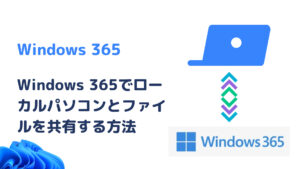さて、タイトルの通りM1 MacbookでAndroid Studioを起動し、KotlinのREPLを利用しようとしたところ、次のようなエラーが表示された。
`CommandLineWrapper` is ill-suited for launching apps on Java 9+.
If the run configuration uses “classpath file”, please change it to “@argfile”.
Otherwise, please contact support.
今回の件について、詳細に別記事にて再度解説しているので、詳細はこちらの記事を参照してほしい。

対処方法
「そもそもM1 MacにJavaのJDKはインストールされているのか?」と感じ、ターミナルにて確認すると、今度は次のような応答があった。
The operation couldn’t be completed. Unable to locate a Java Runtime.
Please visit http://www.java.com for information on installing Java.
ちなみに…
Macでターミナルを起動し、「Java -version」と入力する
調査をすると、AzulとMicrosoftが協力してM1 Mac向けのOpen JDKを開発したとの情報が手に入ったので、さっそくダウンロードした。
これでダウンロードをすすめ、Javaのインストール状況を確認すると下記のような表示に変わった。
openjdk version “16.0.1” 2021-04-20
OpenJDK Runtime Environment Zulu16.30+19-CA (build 16.0.1+9)
OpenJDK 64-Bit Server VM Zulu16.30+19-CA (build 16.0.1+9, mixed mode)
再度Android StudioにてKotlin REPLを実行すると無事に実行できた。
追記:2021/07/03
翌日Android Studioを開くと再度冒頭のエラーが表示された。Android Studioで使用するJDKをトップ画面のConfigureから設定する必要があるが、Zulu16をインストールすると、Libraryフォルダーに「Java」フォルダーが見当たらない。
M1 Mac Book AirにしたらAndroidStudioのビルド時間が37%に短縮できた話
こちらを参照するとZulu15をダウンロードしており、筆者も半信半疑でZulu15をダウンロードすると、Libraryフォルダー上に「Java」フォルダーが作成されて、JDKの設定が可能になった。
なお、このJavaフォルダーの作成によりZulu16のインストールフォルダーが参照できるようになるので、Zulu16を指定できるようになる。
原因はわからないが、もし同様の現象になった場合はZulu15のインストールし、Library上に「Java」フォルダーが作成されてからJDKの設定を行うことをおすすめする。

※当サイト(tamocolony)では極力最新の情報を掲載するよう努めていますが、掲載内容は最新のものと異なる、もしくは情報自体が誤っている可能性があります。当サイトにて記載している情報について、有用性や正確性、安全性についていかなる保証もするものではありません。
修正の必要や記事に関する質問がある場合は、当サイト問い合わせページよりお知らせいただけると幸いです。